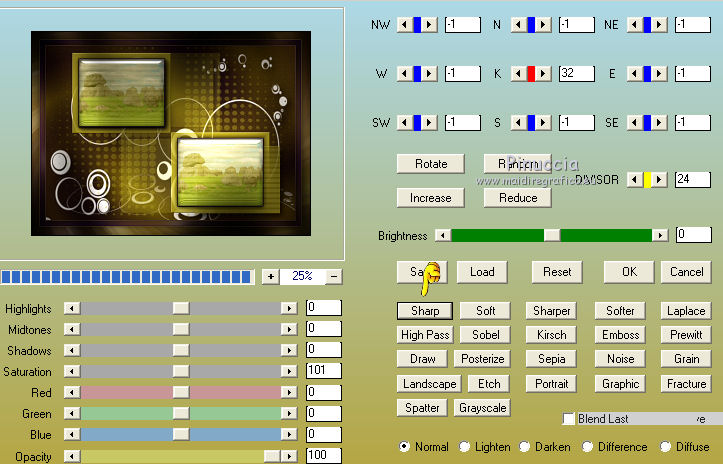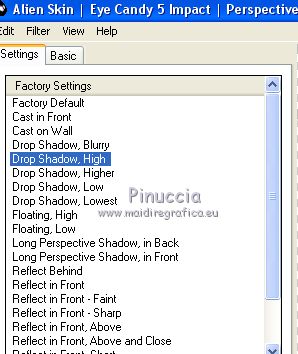|
TOP HARMONY


Merci beaucoup Lica de ton invitation à traduire tes tutoriels en français.

Le tutoriel a été créé avec PSPX8 et traduit avec PSPX12 et PSPX17 mais il peut également être exécuté avec les autres versions.
Suivant la version utilisée, vous pouvez obtenir des résultats différents.
Depuis la version X4, la fonction Image>Miroir a été remplacée par Image>Renverser horizontalement,
et Image>Renverser avec Image>Renverser verticalement.
Dans les versions X5 et X6, les fonctions ont été améliorées par la mise à disposition du menu Objets.
Avec la nouvelle version X7, nous avons à nouveau Miroir/Retourner, mais avec nouvelles différences.
Consulter, si vouz voulez, mes notes ici
Certaines dénominations ont changées entre les versions de PSP.
Les plus frequentes dénominations utilisées:

traduction anglaise ici
vos versions ici
Nécessaire pour réaliser ce tutoriel:
Matériel ici
Tube: 5064-luzcristina
Dreamy_Flowers_by_Lileya_12
Masks:Narah_Mask_1136 \ Mask163-2
(les liens des sites des tubeuses ici)
Modules Externes
consulter, si nécessaire, ma section de filtre ici
Carolaine and Sensibility - CS-Linear-H ici
Graphics Plus - Cross Shadow ici
Mura's Seamless - Emboss at Alpha ici
Alien Skin Eye Candy 5 Impact - Glass, Perspective Shadow ici
FM Tile Tools - Blend Emboss ici
Filters Unlimited 2.0 ici
Optionnel: AAA Filters - Custom ici
Filtres Mura's Seamless et Graphics Plus peuvent être utilisés seuls ou importés dans Filters Unlimited.
voir comment le faire ici).
Si un filtre est fourni avec cette icône,  on est obligé à l'importer dans Unlimited on est obligé à l'importer dans Unlimited

N'hésitez pas à changer le mode mélange des calques et leur opacité selon les couleurs utilisées.
Dans les plus récentes versions de PSP, vous ne trouvez pas le dégradé d'avant plan/arrière plan ou Corel_06_029.
Vous pouvez utiliser le dégradé des versions antérieures.
Ici le dossier Dégradés de CorelX.
Placer les presets  dans le dossier du filtre Alien Skin Eye Candy 5 Impact>Settings>Glass/Shadow. dans le dossier du filtre Alien Skin Eye Candy 5 Impact>Settings>Glass/Shadow.
En cliquant sur le preset une ou deux fois (selon vos réglages) automatiquement il se placera directement dans le dossier Settings de Alien Skin Eye Candy.
pourquoi un ou deux clic voir ici
Ouvrir le masque dans PSP et le miminiser avec le reste du matériel.
1. Placer en avant plan la couleur #756d19,
et en arrière plan la couleur #170729.
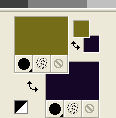
Préparer en avant plan un dégradé de premier plan/arrière plan, style Linéaire.
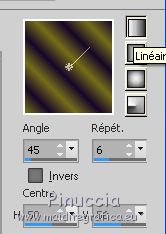
Ouvrir une nouvelle image transparente 1000 x 700 pixels.
Remplir  l'image transparente du dégradé. l'image transparente du dégradé.
2. Réglage>Flou>Flou radial.

Réglage>Ajouter/Supprimer du bruit>Correction de l'artefact JPEG

Effets>Modules Externes>FM Tile Tools - Blend Emboss, par défaut.

3. Placer en avant plan la Couleur.
Calques>Nouveau calque raster.
Remplir  le calque avec la couleur d'avant plan #756d19. le calque avec la couleur d'avant plan #756d19.
Calques>Nouveau calque de masque>A partir d'une image.
Ouvrir le menu deroulant sous la fenêtre d'origine et vous verrez la liste des images ouvertes.
Sélectionner le masque Narah_Mask_1136.

Calques>Fusionner>Fusionner le groupe.
Effets>Modules Externes>Mura's Seamless - Emboss at Alpha, par défaut.
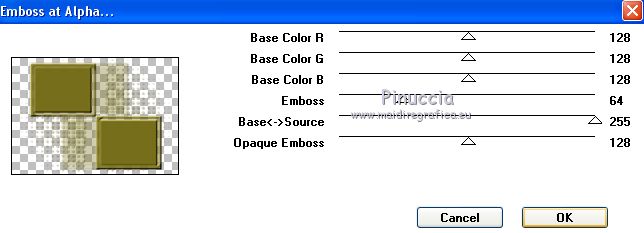
4. Activer l'outil Sélection 
(peu importe le type de sélection, parce que avec la sélection personnalisée vous obtenez toujours un rectangle),
cliquer sur Sélection personnalisée 
et setter ces paramètres.
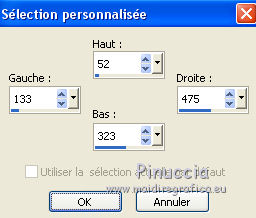
Sélections>Transformer la sélection en calque.
5. Effets>Modules Externes>Carolaine and Sensibility - CS-Linear-H.
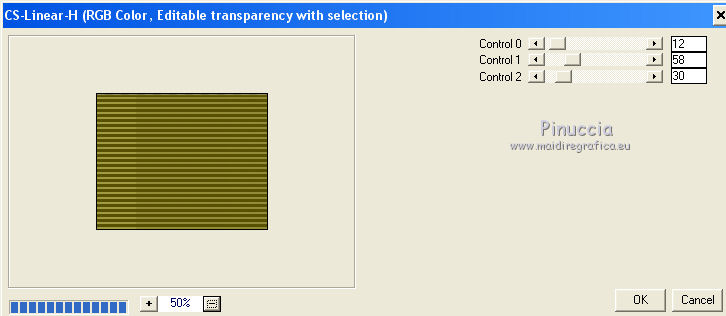
6. Effets>Modules Externes>Alien Skin Eye Candy 5 Impact - Glass
Sélectionner le preset harmony et ok.
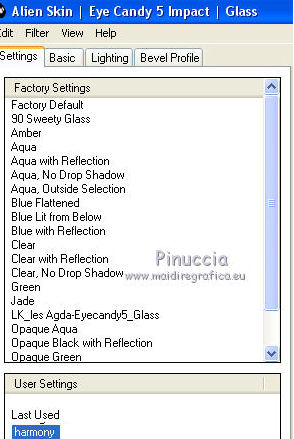
Répéter l'Effet une deuxième fois.
7. Effets>Effets 3D>Ciselage - couleur d'arrière plan #170729.
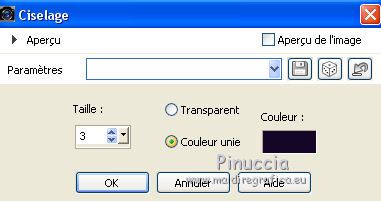
Sélections>Désélectionner tout.
Effets>Effets 3D>Ombre portée, couleur #000000.
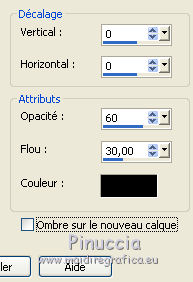
Calques>Dupliquer.
8. Effets>Effets d'image>Décalage.

Calques>Fusionner>Fusionner le calque de desous.
9. Vous positionner sur le calque du masque Groupe-Raster 2.
Sélection personnalisée  , comme précédemment , comme précédemment
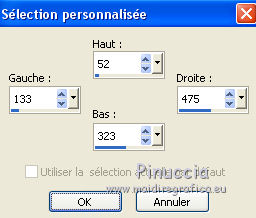
Sélections>Transformer la sélection en calque.
Calques>Agencer>Déplacer vers le haut.
Répéter Effets>Modules Externes>Carolaine and Sensibility - CS-Linear-H, comme précédemment.
Sélections>Désélectionner tout.
10. Effets>Effets d'image>Mosaïque sans jointures.
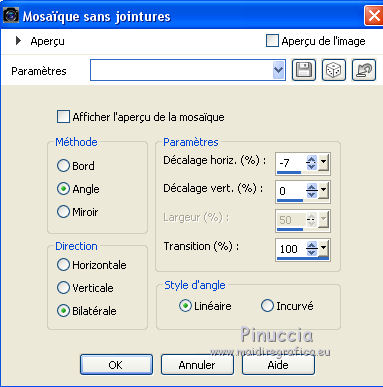
Calques>Agencer>Déplacer vers le bas.
Effets>Modules Externes>Alien Skin Eye Candy 5 Impact - Perspective Shadow
Sélectionner le preset Drop Shadow Blurry e ok.

Vous devriez avoir ce-ci.
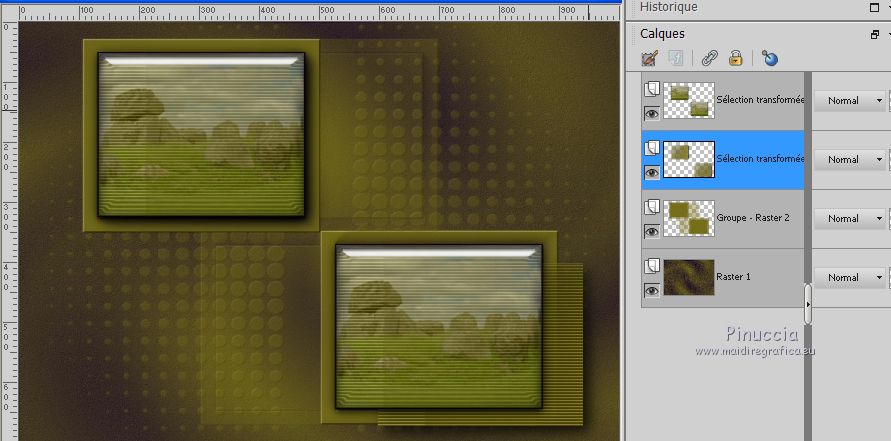
Vous positionner sur le calque du haut de la pile, Sélection transformée.
Calques>Fusionner>Fusionner le calque de dessous - deux fois.
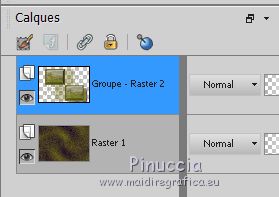
11. Fermer le calque du haut de la pile.
Vous positionner sur le calque Raster 1.
Calques>Nouveau calque raster.
Placer en avant plan la couleur #ffffff.
Réduire l'opacité de l'outil Pot de peinture à 65%.
Remplir  le calque avec la couleur #ffffff. le calque avec la couleur #ffffff.
Calques>Nouveau calque de masque>A partir d'une image.
Ouvrir le menu deroulant sous la fenêtre d'origine
et sélectionner le masque Mask 163-2.

Calques>Fusionner>Fusionner le groupe.
Effets>Modules Externes>Mura's Seamless - Emboss at alpha, par défaut.
Effets>Modules Externes>Alien Skin Eye Candy 5 Impact - Perspective Shadow - Drop Shadow Blurry.
12. Effets>Modules Externes>Alien Skin Eye Candy 5 Impact - Perspective Shadow
Sélectionner le preset harmony1 et ok.
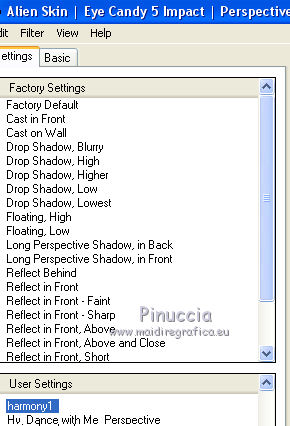
Répéter l'Effet 3 fois.
Re-ouvrir le calque du haut de la pile.
Placer à nouveau l'opacité de l'outil Pot de peinture à 100.
13. Vous positionner sur le calque Raster 1.
Calques>Dupliquer.
Placer ce calque en mode Recouvrement.
Calques>Fusionner>Fusionner le calque de dessous.

14. Placer en avant plan la couleur du début #756d19.
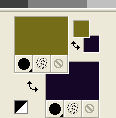
Image>Ajouter des bordures, 1 pixel, symétrique, couleur d'arrière plan #170729.
Image>Ajouter des bordures, 1 pixel, symétrique, couleur d'avant plan #756d19.
Image>Ajouter des bordures, 1 pixel, symétrique, couleur d'arrière plan #170729.
Édition>Copier.
Sélections>Sélectionner tout.
Image>Ajouter des bordures, 20 pixels, symétrique, couleur d'avant plan #756d19.
Sélections>Inverser.
Édition>Coller dans la sélection.
Réglage>Flou>Flou gaussien - rayon 28.

Effets>Modules Externes>Graphics Plus - Cross Shadow, par défaut.

Sélections>Inverser.
Effets>Effets 3D>Ombre portée, couleur #000000.
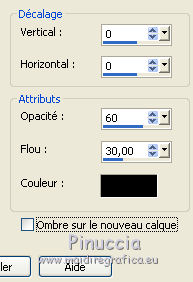
Sélections>Désélectionner tout.
15. Image>Ajouter des bordures, 1 pixel, symétrique, couleur d'arrière plan #170729.
Image>Ajouter des bordures, 1 pixel, symétrique, couleur d'avant plan #756d19.
Image>Ajouter des bordures, 1 pixel, symétrique, couleur d'arrière plan #170729.
Sélections>Sélectionner tout.
Image>Ajouter des bordures, 20 pixels, symétrique, couleur d'avant plan #756d19.
Sélections>Inverser.
Édition>Coller dans la sélection.
Réglage>Flou>Flou radial, comme à l'étape 2.

Effets>Modules Externes>Graphics Plus - Cross Shadow, par défaut.
Sélections>Inverser.
Effets>Effets 3D>Ombre portée, couleur #000000.
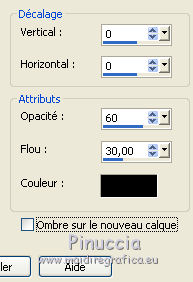
Sélections>Désélectionner tout.
16. Ouvrir le tube 5064-luzcristina - Édition>Copier.
Revenir sur votre travail et Édition>Coller comme nouveau calque.
Image>Miroir.
Positionner  bien le tube. bien le tube.
Réglage>Traitement rapide des photo.
Réglage>Netteté>Davantage de netteté.
Effets>Modules Externes>Alien Skin Eye Candy 5 Impact - Perspective Shadow - Drop Shadow Blurry.
17. Optionnel: Vous positionner sur le calque Raster 1.
Effets>Modules Externes>Graphics Plus - Cross shadow, par défaut.
Effets>Modules Externes>AAA Filters - Custom - cliquer sur Sharp et ok
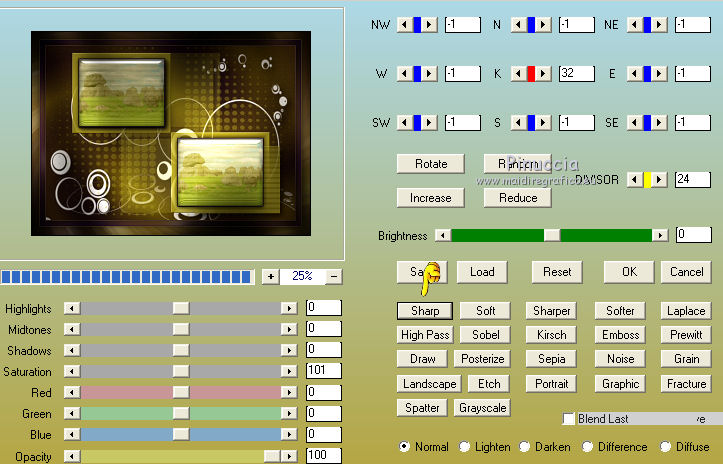
18. Image>Ajouter des bordures, 1 pixel, symétrique, couleur d'arrière plan #170729.
19. Ouvrir le tube Dreamy_Flowers_by_Lileya_12 - Édition>Copier.
Revenir sur votre travail et Édition>Coller comme nouveau calque.
Effets>Modules Externes>Mura's Seamless - Emboss at alpha, par défaut.
Effets>Modules Externes>Alien Skin Eye Candy 5 Impact - Perspective Shadow - Drop Shadow High
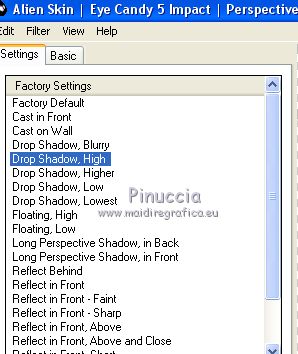
Positionner  à votre goût. à votre goût.
20. Signer votre travail sur un nouveau calque.
petite note sur le watermark:
je ne demande pas de mettre le watermark sur les versions faites après mes traductions.
Mais, si vous décidez d'utiliser le watermark fourni par l'auteur,
j'apprécierais que mon travail de traducteur soit également respecté.
Pour cela, j'ai ajouté au matériel mon watermark (en français et en anglais).
21. Image>Ajouter des bordures, 1 pixel, symétrique, couleur d'arrière plan #172a31.
Image>Redimensionner, 1000 pixels de largeur, redimensionner tous les calques coché.
Enregistrer en jpg.
vos versions ici

Si vous avez des problèmes, ou des doutes, ou vous trouvez un link modifié,
ou seulement pour me dire que ce tutoriel vous a plu, vous pouvez m'écrire.
8 Novembre 2019
|






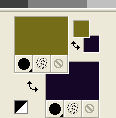
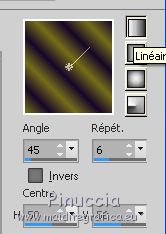
 l'image transparente du dégradé.
l'image transparente du dégradé.



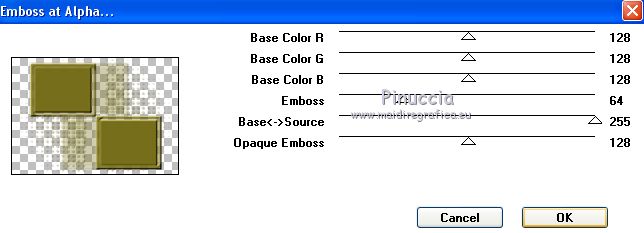


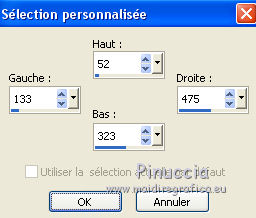
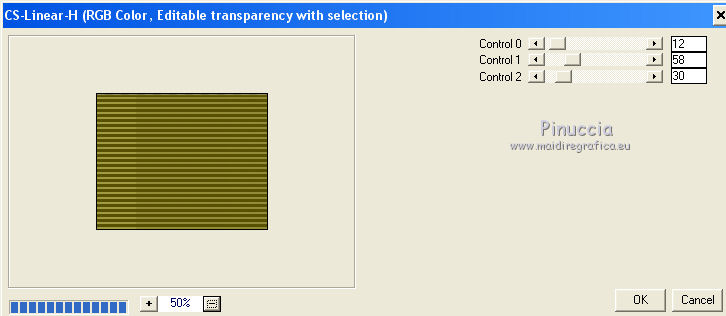
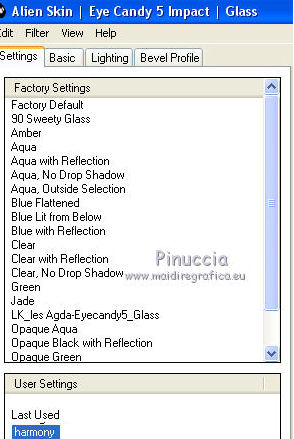
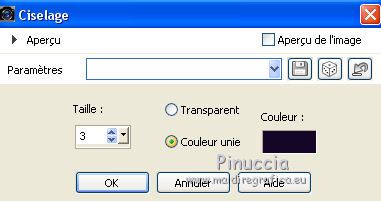
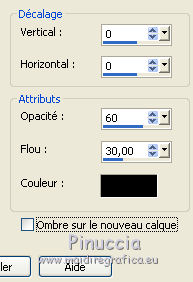

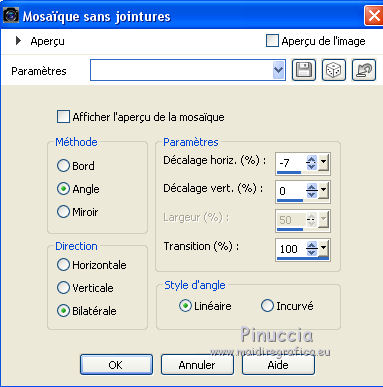

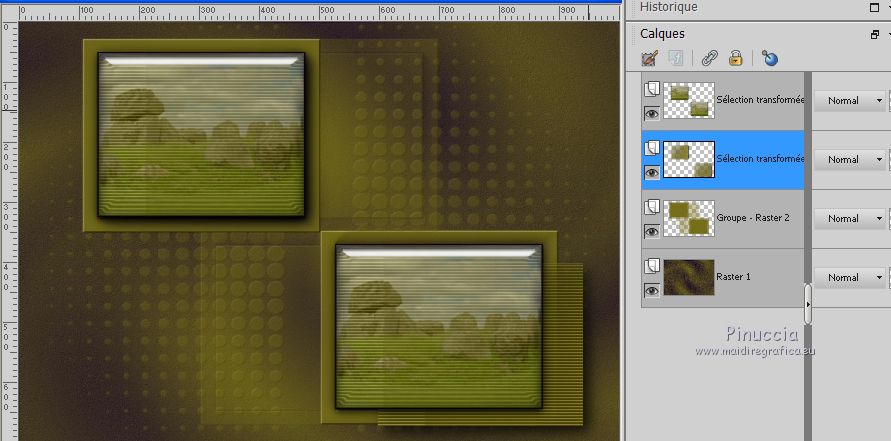
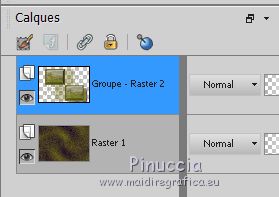

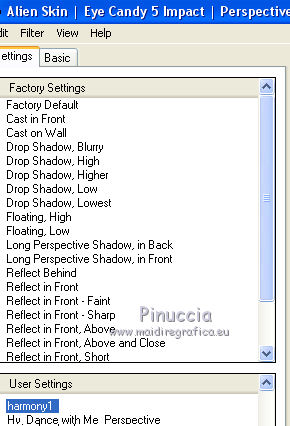



 bien le tube.
bien le tube.